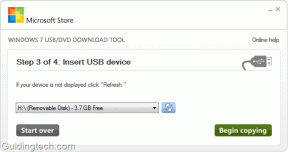ICloud Yedekleme Sorunları Nasıl Belirlenir ve Onarılır
Çeşitli / / February 12, 2022
Apple'ın iCloud hizmeti size kolay ve iOS cihazlarınızın otomatik yedeklemeleri. Cihazınızı asla bilgisayarınıza bağlamanız gerekmez, ancak eşyalarınız hala güvende. Yine de yedeklemeler çalışmadığında, sorunu gidermeniz gerekir.

Cihazınızın Yedeklendiğinden Emin Olun
iPad'ler ve iPhone'lar, birkaç hafta içinde iCloud'a yedekleme yapmadıysa sizi uyarmalıdır. Cihazınızı önce iCloud yedeklemesi için yapılandırmazsanız, bunu yapmaz. Bazı insanlar otomatik olarak orada olduğunu varsayar, ancak yine de yapılandırmanız gerekir. Diğer zamanlarda yedeklemeler bozulur, bu yüzden kontrol etmeye değer.

Başını aşmak Ayarlar->iCloud ve emin ol Destek olmak ayarlandı Açık. Bu, cihazınızın yedeklendiği anlamına gelmez. Altında Şimdi yedekle son yedekleme, son birkaç gün içinde olmalıdır. iCloud yedeklemesinin çalışması için (göre elma) emin olmanız gerekir:
•Cihazınız sürekli güce sahiptir.
•İnternete Wi-Fi ile bağlıdır.
•Ekran kilitlidir.
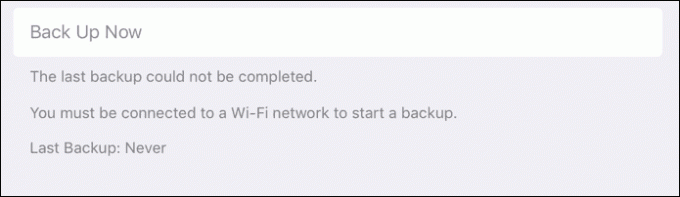
Gördüğüm tipik sorun
şifreli ağ geçitleri olan oteller. Wi-Fi'ye bağlısınız, ancak İnternet'e bağlı değilsiniz. iPhone veya iPad'inizin İnternet'e bağlanması için "yakalama sayfasına" özel bir şifre girmeniz gerekecek.Bir süredir yedeklenmediyse ve bu koşulların üçünü de karşılıyorsanız, Şimdi yedekle. iPhone veya iPad'iniz yedeklemeyi bitirmeli ve sorununuz çözüldü.
Şüpheye Düştüğünüzde, Tekrar Açın ve Kapatın
Bu, hem iOS hem de iCloud yedeklemeniz için çalışır. İlk olarak, iCloud Yedekleme ayarınızı şu şekilde değiştirin: Kapalı. Ardından tekrar açın. Musluk Şimdi yedekle ve yedeklemenin tamamlanıp tamamlanmadığına bakın. Değilse, yedeklemeyi kapatın ve ardından iPad veya iPhone'unuzu tamamen kapatın. Bu tam bir Kapatmak için kaydır sadece cihazı uyku moduna geçirmek değil.
Sorunlu cihaz yeniden başlatıldıktan sonra yedeklemeyi tekrar açmayı deneyin. Sadece işe yarayabilir! Bu hala işe yaramazsa, iCloud hesabınızdan çıkış yapmayı deneyin. git Ayarlar->iCloud-> Çıkış Yap. Çıkış yaptıktan sonra, Apple teknisyenleri verileri temizlemek için başka bir hesapta oturum açmanın en iyisi olduğunu söylüyor. Apple, Telefondaki verilerin silineceği konusunda sizi uyarır. İCloud'da olduğu için tekrar geri gelecektir. Rastgele bir isim ve şifre kullanarak saçma sapan verilerle giriş yapabilirsiniz. kullanırım girmeme izin ver hem kullanıcı adı hem de şifre olarak. Oturumunuzu açmaz, ancak yine de bazı eski öğelerinizi temizler.

iPhone veya iPad'inizi yeniden başlatın ve ardından sahte hesaptan çıkış yapın. Ardından doğru hesapta oturum açın ve yeniden başlatın.
iCloud'daki Eski Yedeği Sil
Bazen bir yedekleme iCloud'un ucunda takılabilir ve sıfırdan başlamanız gerekir. Sadece güvenli oynamak için, bir doğrudan iTunes'a manuel yedekleme. iPad veya iPhone'unuzdaki verileri silmeyeceksiniz ancak iCloud'dan bir yedeklemeyi sileceksiniz. Bir yedeği kaybedeceğiniz için, yeni bir tane oluşturma zamanı.
iTunes'u kullanmayın: Endişelenme. İşte nasıl yapılır iTunes olmadan yerel olarak yedeklemeiTunes yedeklemenizden sonra cihazınıza gidin ve Ayarlar->iCloud->Depolama->Depolamayı Yönet. Orada bir cihaz listesi göreceksiniz. Cihaza dokunun ve ardından öğesine dokunun. Yedeklemeyi Sil. Apple, bunun sunuculardan yedekleme verilerini sileceği konusunda sizi uyarır. Resimler ve kişiler gibi iCloud ile senkronize edilen şeyleri silmez. Yedeklemeyi sildikten sonra, yedeklemeyi tekrar açmanız gerekir.

iCloud, ona yedeklediğiniz eski cihazları hatırlar. Eski bir aygıtı değiştirdiyseniz, iCloud'un bu aygıtın yedeğini güvenle silebilirsiniz.

Son zamanlarda bu sorunu yaşadığımda, Apple'ın sunucularındaki bir yedekleme silinmezdi. Ne yaptıysam cihazla ilgili takılmış bir yedek vardı. Apple, yedeği sonunda silebildi.
Çok Fazla Şey Yedeklemediğinizden Emin Olun
iCloud hesabınızda yeterli yer yoksa yedekleme tamamlanmayabilir. iOS, yedeklemenin tamamlanmamasının nedeni konusunda sizi uyarmalıdır. Tecrübelerime göre, özellikle hesap boyutunda uç noktalara yakınsanız, bunu her zaman yapmaz. Diğer zamanlarda, aksaklığın bir parçası, Apple'ın, siz olmasanız bile çok fazla şey yedeklediğinizi düşünmesidir. Sorun giderme amacıyla iCloud'a öğelerinizin daha azını yedeklemesini söyleyebilirsiniz. Yedekleme boyutunuzu küçülttüyseniz ve hala iCloud alanınız yoksa, sorun bir alan sorunu değildir.

Ağ Sorunlarını Kontrol Edin ve Sıfırlayın
İnternet bağlantınızda yavaş bir yükleme hızı varsa, yedekleme zaman aşımına uğramış olabilir. Başka birinin bağlantısındaysanız (iş yerinde olduğu gibi), yedekleme engellenebilir.
Wi-Fi sorunlarınızı düzeltin:İşte bazıları iOS uygulamaları için ipuçları denemek ve bazı ileri tekniklerFarklı bir ağ ortamı deneyin ve bunun yedekleme hızında bir fark yaratıp yaratmadığına bakın. Bunların hepsi işe yaramazsa, ağ ayarlarınızı sıfırlamanız gerekebilir. Bu, iPhone veya iPad'inizin önceki tüm kablosuz ağları unutmasına neden olur, bu nedenle onlara tekrar katılmanız (ve muhtemelen şifreleri hatırlamanız) gerekir. git Ayarlar->Genel->Sıfırla->Ağ Ayarlarını Sıfırla ve şifrenizi girin. Bundan sonra, iPad veya iPhone'unuzu yeniden başlatın ve ardından yedeklemeyi tekrar deneyin.
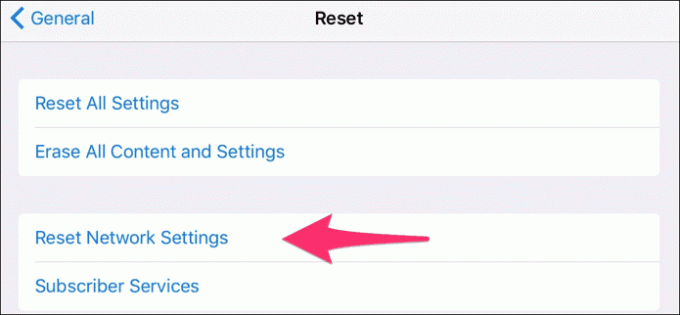
iPhone veya iPad'inizi Geri Yükleyin
Son çare olarak, cihazınızı silmeniz ve yedekten geri yüklemeniz gerekebilir. İTunes'da bir yedekleme yaparsanız, her şeyi geri yükleyebilirsiniz. Bu süreç zaman alıcıdır, ancak en zor senaryolarda bile çalışır. iPhone veya iPad'inizi kurtarma Modu Bunu yapmak için.

Bu sorunun kaymasına izin verebilir ve düzeltmeyebilirsiniz. eğer hiç yine de iPhone veya iPad'inizi kaybetmek, verilerinizi geri yüklemekte sorun yaşarsınız. Bu yüzden bunu mümkün olan en kısa sürede düzeltmek istiyorsunuz.
AYRICA OKUYUN:GT Açıklıyor: iCloud Müzik Kitaplığı Nedir ve Kullanmalı mısınız?
Son güncelleme 03 Şubat 2022
Yukarıdaki makale, Guiding Tech'i desteklemeye yardımcı olan bağlı kuruluş bağlantıları içerebilir. Ancak, editoryal bütünlüğümüzü etkilemez. İçerik tarafsız ve özgün kalır.

Tarafından yazılmıştır
İnsanların teknolojiyi çalıştırmalarına yardım etme tutkum var. Günlük işim için Lawrence, Kansas'ta bir bilgisayar onarım işim var. Destek geçmişime dayanarak, kullanıcı perspektifinden pratik teknolojiye odaklanıyorum. Hepsinden keyif alıyorum: Android, Chrome OS, iOS, MacOS, Windows ve aradaki her şey.